"Siden jeg oppdaterte til iOS 26, har jeg ofte sjekket kalenderen min, været og mer på låseskjermen, hvordan slett Siri-appforslag fra iPhone?" Apple iOS-systemer er smarte og inkluderer mange funksjoner. Siri, for eksempel, er teknologien for kunstig intelligens på iPhone. Den kan analysere appbruken din og gi tilpassede forslag. Denne veiledningen forteller deg hvordan du sletter Siri-appforslag og beskytte ditt privatliv.
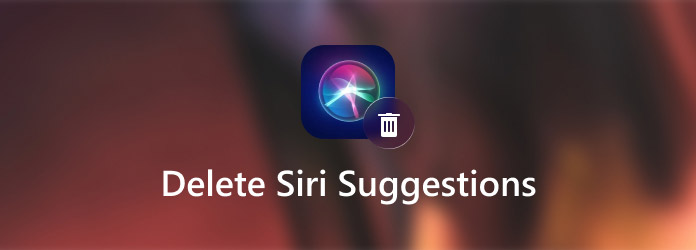
- Del 1. Slik sletter du Siri-forslag manuelt
- Del 2. Vanlige spørsmål om hvordan du sletter Siri-forslag
Del 1. Slik sletter du Siri-forslag manuelt
Metode 1. Slett Siri-appforslag på startskjermen
Siri Suggestions-widgeten kan vises på både startskjermen og låseskjermen. Når du ser en uønsket app på widgeten, kan du slette den direkte fra Siri Suggestions på startskjermen.
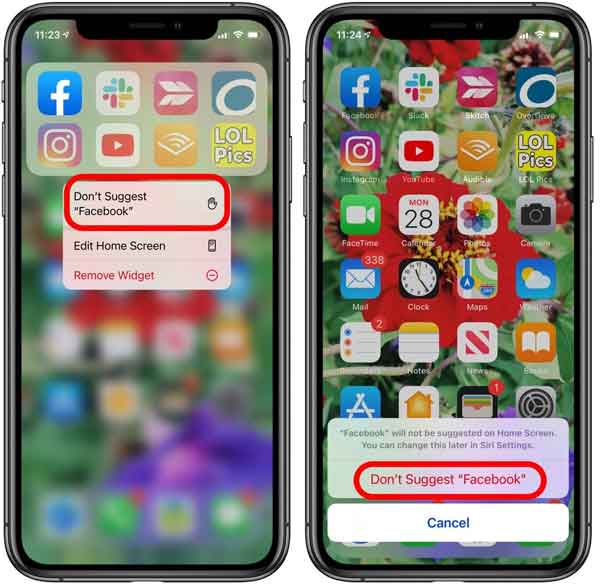
Trinn 1.Berør og hold appen du vil slette fra Siri Suggestions. Deretter vises en popup-meny.
Trinn 2.Trykk på Ikke foreslå alternativet, og bekreft at du har tenkt å slette Siri-appforslag. Da vil du ikke se appen på widgeten igjen.
Metode 2. Slett Siri-appforslag fra innstillingene
Innstillinger-appen lar deg administrere iPhone fra alle aspekter, inkludert sletting av apper fra Siri Suggestions-widgeten. Du kan følge trinnene nedenfor for å få det riktig.
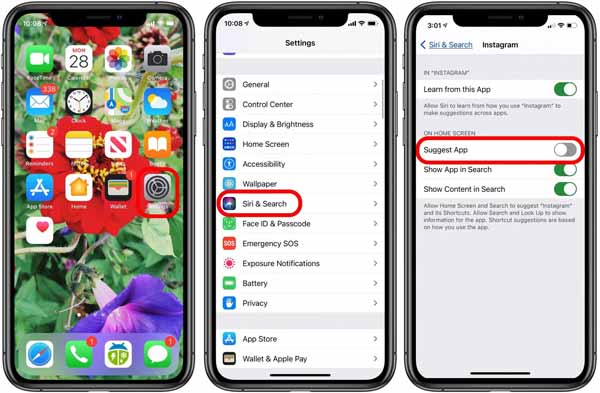
Trinn 1.Kjør Innstillinger-appen, og trykk på Siri & Søk alternativet.
Trinn 2.Rull ned og finn appen du har tenkt å slette, og trykk på den.
Trinn 3.Slå av Foreslå app alternativ under PÅ HJEMMESJERMEN seksjon.
Trinn 4.Gå tilbake til startskjermen og slå av iPhone. Deretter låser du den opp med passordet ditt, og du vil oppdage at appen er forsvunnet fra Siri Suggestions-widgeten.
Metode 3. Slå av Siri Suggestions på iPhone
Noen mennesker mener at Siri Suggestions ikke bare er irriterende, men også lekker personvern. Faktisk kan du deaktivere denne funksjonen og fullstendig slette Siri-appforslag fra startskjermen og låseskjermen.
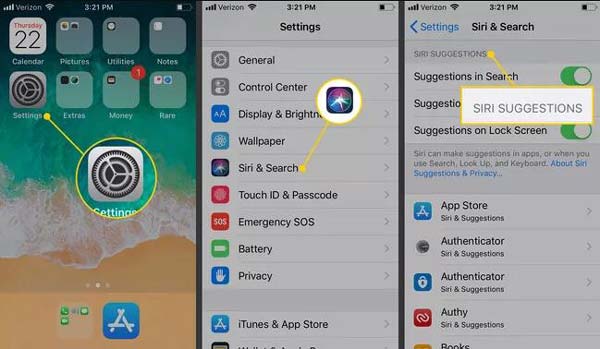
Trinn 1.Åpne Innstillinger-appen, og trykk på Siri & Søk alternativet.
Trinn 2.Rull ned til Siri forslag seksjonen, og slå av hvert alternativ under seksjonen, som Forslag i søk, Forslag i oppslagog Forslag på låseskjerm.
Metode 4. Deaktiver Siri Suggestions Widget
Selv om du har slått av Siri Suggestions i Innstillinger-appen, er det også et forsøk på å gi anbefalinger på Today View-skjermen. Heldigvis kan du følge trinnene nedenfor for å skjule widgeten raskt.
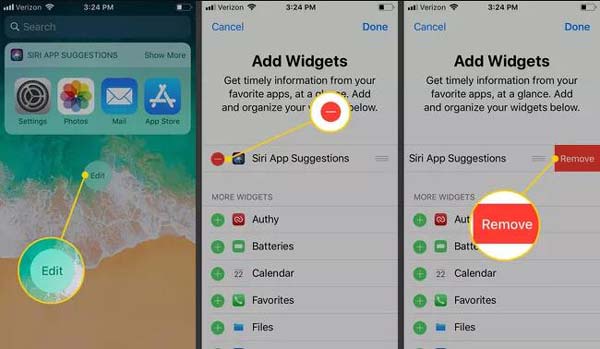
Trinn 1.Sveip til høyre fra startskjermen til du går inn i I dag Vis skjermen.
Trinn 2.Bla til bunnen og trykk på Rediger. Finn det Siri App Forslag alternativ. Trykk på den røde – knappen foran alternativet, og berør fjerne.
Trinn 3.Til slutt trykker du på Ferdig øverst på skjermen for å lagre endringene.
Anbefal – Beste iPhone Data Remover

Mange mennesker liker ikke Siri-appforslag fordi det lekker aktivitetene dine på låseskjermen eller startskjermen. Den beste måten å beskytte personvernet ditt på iPhone er å finne en kraftig iPhone-behandler og viskelær, som f.eks Apeaksoft iPhone Eraser. Den tilbyr flere måter å rydde opp i iOS-minne i forskjellige situasjoner.

4,000,000 + Nedlastinger
Slett alle data og innstillinger på iPhone med ett klikk.
Fjern duplikater, søppelfiler og mer uten tap av data.
Skann raskt iPhone-minnet med en datamaskin.
Tilgjengelig for et bredt spekter av iOS-enheter.
Del 2. Vanlige spørsmål om hvordan du sletter Siri-forslag
Hvordan sletter jeg Siri-forslag?
Du kan slette spesifikke apper fra Siri Suggestions-widgeten på startskjermen eller Innstillinger-appen ved å følge veiledningen ovenfor. Dessuten kan du fjerne Siri Suggestions fra skjermen din også.
Kan jeg tilpasse Siri-forslag på iPhone?
Du kan bare bestemme hvilke apper som skal vises på Siri Suggestions, hvor Siri Suggestions vises, for eksempel startskjermen, låseskjermen og Siri Suggestions-widgeten, eller skjule den fra iPhone direkte.
Hva er Siri-forslagene basert på?
Siri kommer med forslag til snarveier basert på din iOS- eller iPadOS-appbruk, informasjon fra tredjepartsapper, nettleserhistorikk, e-post, meldinger og kontaktinformasjon. Den foreslår også snarveier opprettet i Snarveier-appen.
Konklusjon
Nå bør du forstå hva Siri-forslag er, hvordan du sletter spesifikke apper fra forslagene og hvordan du slår av funksjonen helt. Hvis du er plaget av widgeten, kan du følge vår guide for å få ønsket resultat i henhold til din situasjon. For personvern er Apeaksoft iPhone Eraser et valg verdt å prøve. Hvis du støter på andre problemer relatert til Siri-forslag, kan du gjerne skrive dem ned som en melding under dette innlegget, og vi vil svare raskt med det.




